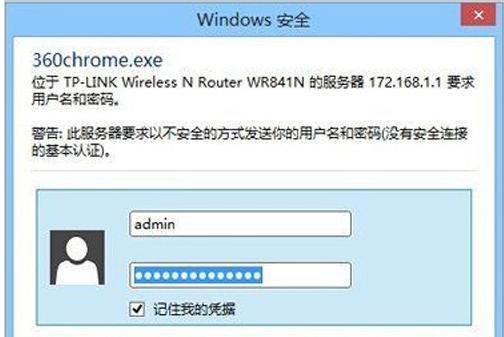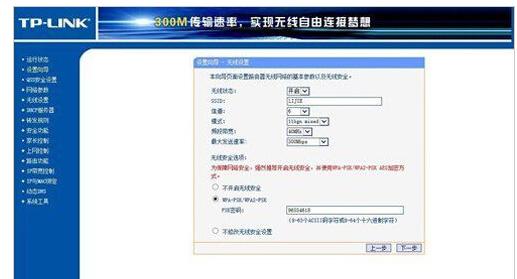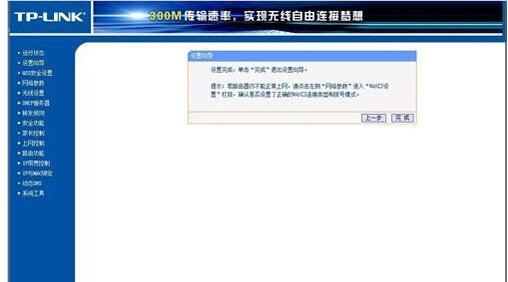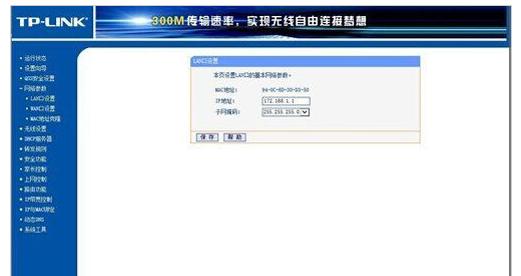光纤猫怎么接无线路由器?
发布时间:2022-06-17 文章来源:xp下载站 浏览:
|
Windows 8是美国微软开发的新一代操作系统,Windows 8共有4个发行版本,分别面向不同用户和设备。于2012年10月26日发布。微软在Windows 8操作系统上对界面做了相当大的调整。取消了经典主题以及Windows 7和Vista的Aero效果,加入了ModernUI,和Windows传统界面并存。截止至2017年3月26日,Windows 8全球市场份额已达到2.51%。 系统教程9月4日讯 光纤猫也称为单端口光端机,是针对特殊用户环境而研发的一种三件一套的光纤传输设备。光纤猫通常有四个输出接口,很多时候我们需要连接多台电脑,包括手机无线wifi上网。这个时候就需要一个无线路由器。下面,小编给大家带来了光纤猫接无线路由器的图文。 随着手机对于无线Wifi网络的支持,使得无线网络得到越来越多的应用,同时许多家庭开始使用无线路由器来生成WiFi信号。对于家庭用户而言,只需要将无线路由器与光猫进行连接,即可创建WiFi网络。下面,小编给大家介绍光纤猫接无线路由器的步骤。 光纤猫如何接无线路由器 将路由器的WAN口与光猫的任一LAN接口连接。
光纤猫系统软件图解1 将路由器复位,用大头针等物品按路由器上的Reset按钮。 打开浏览器,在地址栏输入192.168.1.1 打开路由器的管理界面,输入账号、口令登录;路由器默认账号密码均为:admin 小写。
网络路由器系统软件图解2 点击左边功能菜单“设置向导”>选择“动态IP”点击下一步
无线路由器系统软件图解3 设置好SSID和无线密码点击下一步
无线路由器系统软件图解4 点击“完成”,路由器将自动重启。
网络路由器系统软件图解5 在重启完成后,再次登录到路由器管理,点网络参数>LAN口设置>输入IP地址:172.168.1.1,保存。就是将原来的192.168.1.1更改成新的网段,因为电信光猫用的就是这个网段,路由器不能与光猫相同。 以上就是光纤猫接无线路由器的流程。 Windows 8是对云计算、智能移动设备、自然人机交互等新技术新概念的全面融合,也是“三屏一云”战略的一个重要环节。Windows 8提供了一个跨越电脑、笔记本电脑、平板电脑和智能手机的统一平台。 |
本文章关键词: 光纤猫如何接无线路由器?
相关文章
下一篇:怎么修好注册表?
本类教程排行
系统热门教程
本热门系统总排行